Kalender sind aus unserem täglichen Leben nicht mehr wegzudenken, vor allem, wenn es darum geht, wichtige Daten, Termine und Ereignisse im Auge zu behalten. Mit seiner intuitiven und benutzerfreundlichen Oberfläche hat es das iPhone einfacher denn je gemacht, unsere Kalender zu verwalten. Es kann jedoch vorkommen, dass Sie ein Kalenderereignis von Ihrem iPhone löschen müssen.
Meistens handelt es sich dabei um unerwünschte Einladungen und Benachrichtigungen über Veranstaltungen, an denen Sie nicht interessiert sind. Mit anderen Worten, es ist einfach nur Spam. In diesem Fall haben Sie sich wahrscheinlich versehentlich bei dem Spam-Kalender angemeldet. Sie müssen ihn also löschen.
Schauen wir uns genauer an, wie Sie das machen können.
Kalenderereignisse auf dem iPhone entfernen
Wenn Sie ein Ereignis aus dem Kalender Ihres iPhones entfernen möchten, können Sie die folgenden Schritte ausführen:
- Öffnen Sie den Kalender auf Ihrem iPhone und tippen Sie auf das Ereignisdatum.
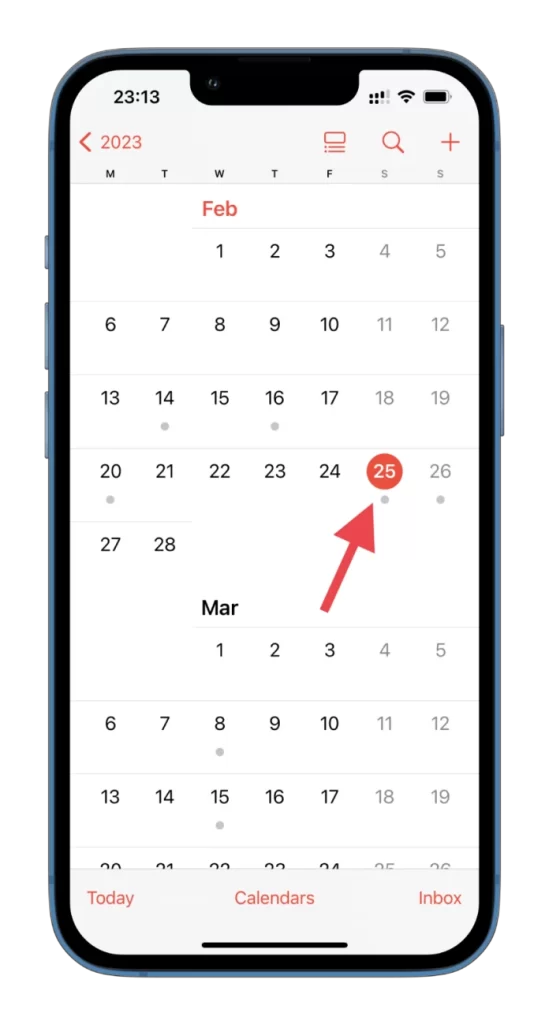
- Tippen Sie dann auf dieses Ereignis.
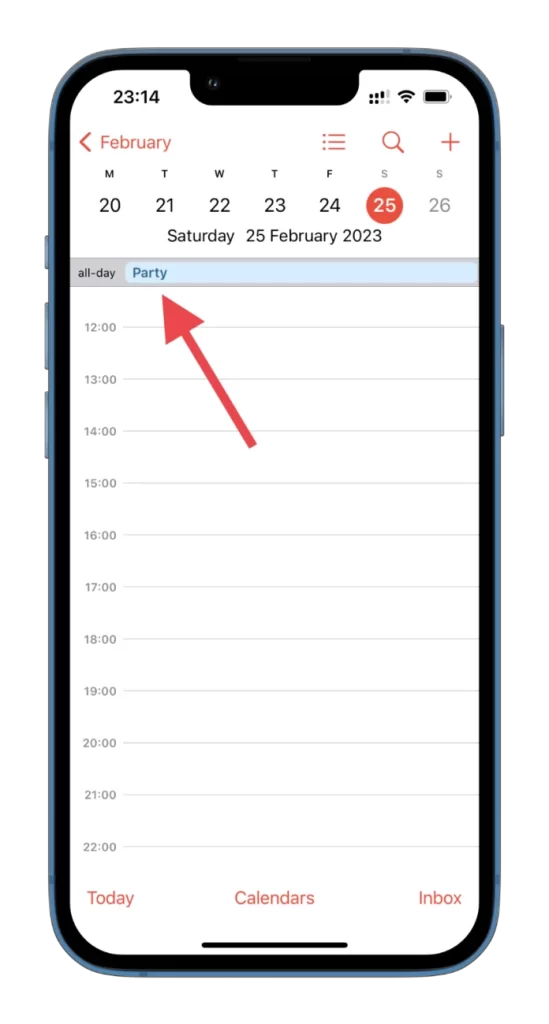
- Tippen Sie anschließend auf Ereignis löschen und bestätigen Sie diese Aktion.
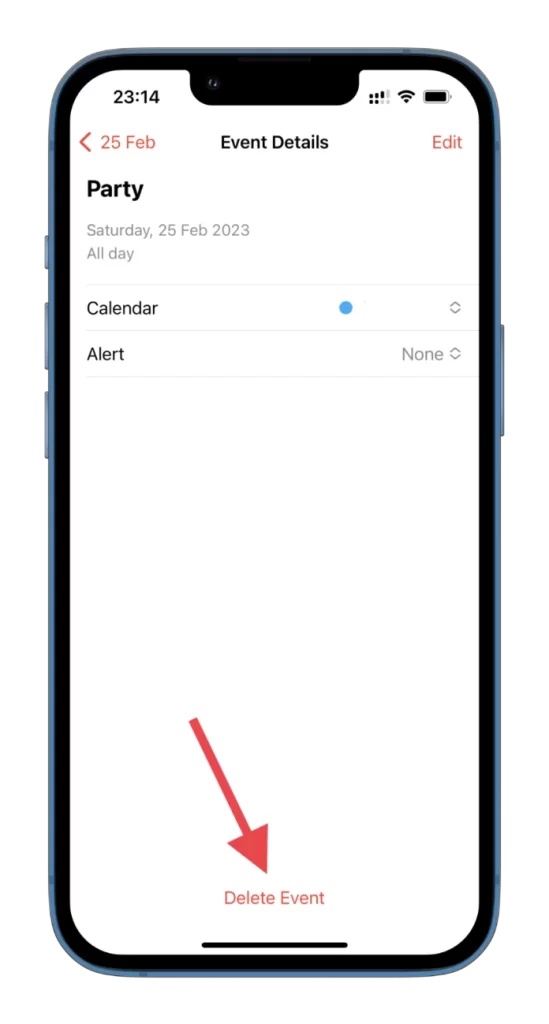
Sobald Sie diese Schritte abgeschlossen haben, wird das Ereignis aus dem Kalender Ihres iPhone verschwinden.
Kalenderereignisse auf dem iPhone ausblenden
Sie können auch alle Ereignisse im Kalender auf Ihrem iPhone ausblenden. So geht’s:
- Gehen Sie zu den Kalendern.
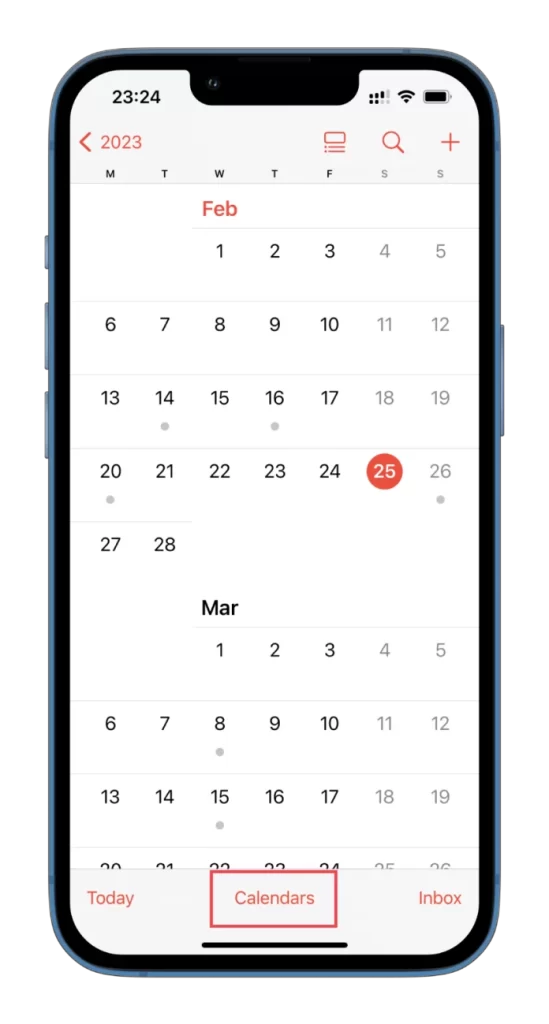
- Dort können Sie alle Ereignisse, die Sie nicht benötigen, abwählen.
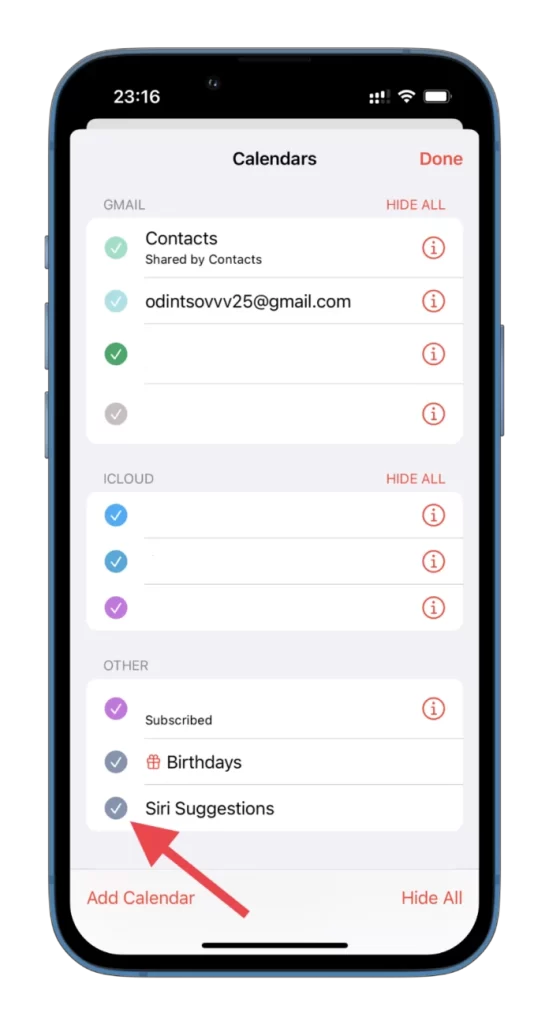
- Tippen Sie abschließend auf Fertig.
Dies können verschiedene Feiertage, Geburtstage und andere Ereignisse sein. Sie können unten links auf Alle ausblenden tippen, um sie alle auszublenden.
Löschen eines gemeinsamen Kalenderereignisses auf dem iPhone
Wenn Sie eine Ereigniseinladung von jemandem erhalten haben oder Siri ein Ereignis von einer anderen App erkannt hat, unterscheiden sich die verfügbaren Optionen auf dem Bildschirm. Anstelle der Option „Ereignis löschen“ werden Ihnen unten auf dem Bildschirm Optionen wie „Annehmen“, „Vielleicht“ oder „Ablehnen“ angezeigt.
Wenn Sie den Termin aus Ihrem Kalender entfernen möchten, tippen Sie auf Ablehnen. Wenn Sie dies tun, wird das Ereignis aus Ihrer Kalenderansicht entfernt, aber es ist immer noch im Bereich Posteingang zugänglich, wenn Sie es später erneut besuchen möchten.
So löschen Sie einen ganzen Kalender auf dem iPhone
Es gibt Kalender, die Sie auf Ihrem iPhone löschen können. In meinem Fall sind das die Kalender, die mit iCloud synchronisiert werden. So geht’s:
- Öffnen Sie die Kalender-App auf Ihrem iPhone.
- Gehen Sie zu den Kalendern.
- Tippen Sie dann auf das Symbol (i) neben dem Kalender, den Sie löschen möchten.
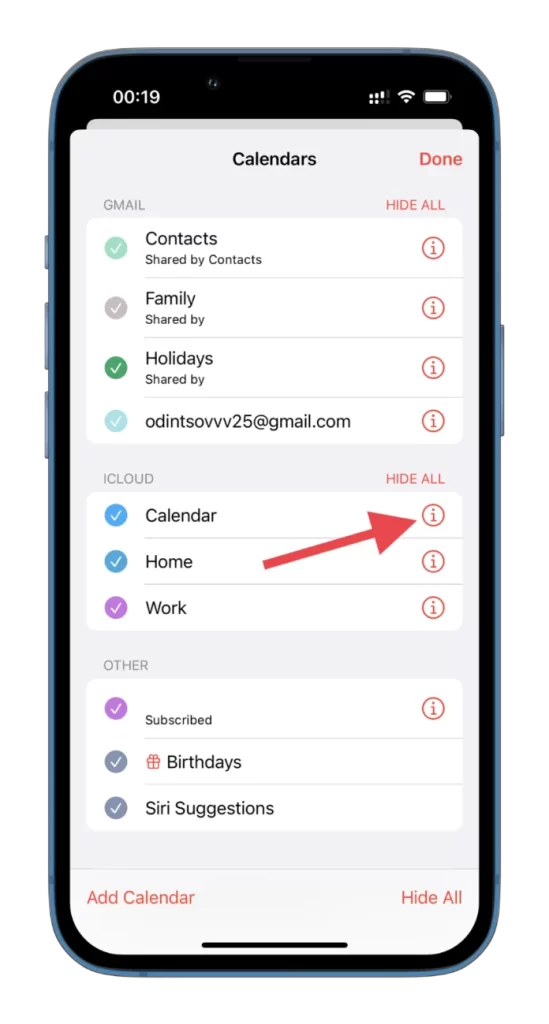
- Tippen Sie abschließend auf Kalender löschen und bestätigen Sie diese Aktion.
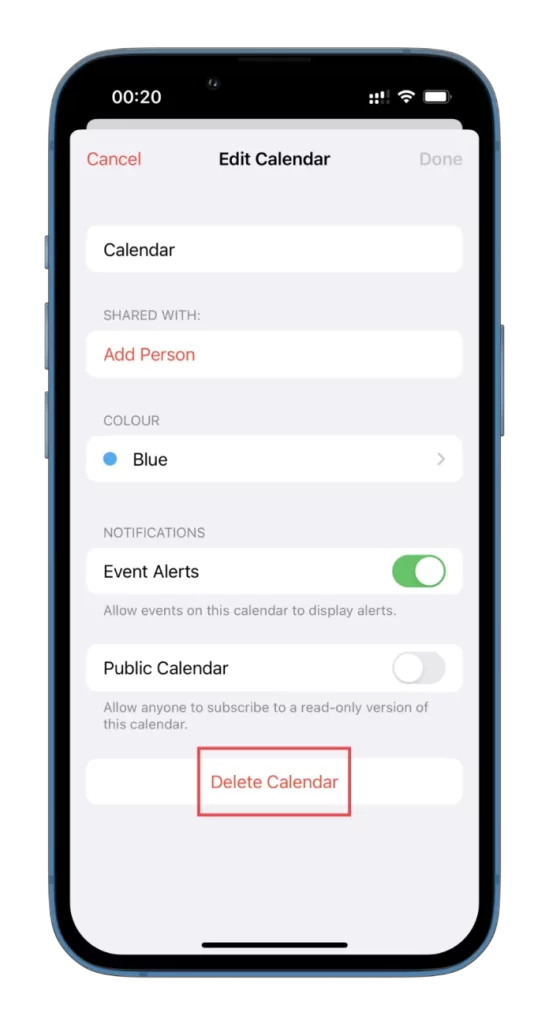
Um ein neues Ereignis in Ihrem Kalender zu erstellen, tippen Sie unten links auf Ihrem Bildschirm auf Kalender hinzufügen und geben Sie Ihrem Kalender einen Namen.
So löschen Sie einen Kalender auf dem iPhone über die Einstellungen
Es gibt auch eine andere Möglichkeit, den Kalender für immer zu entfernen. Gehen Sie dazu folgendermaßen vor:
- Öffnen Sie also die Einstellungen und navigieren Sie zu Kalender.
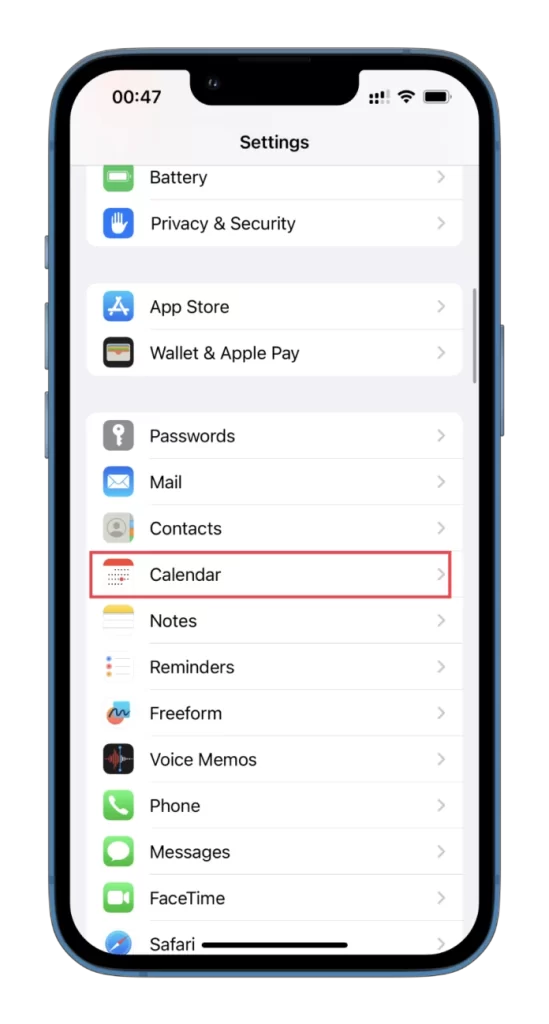
- Gehen Sie danach zu Konten.
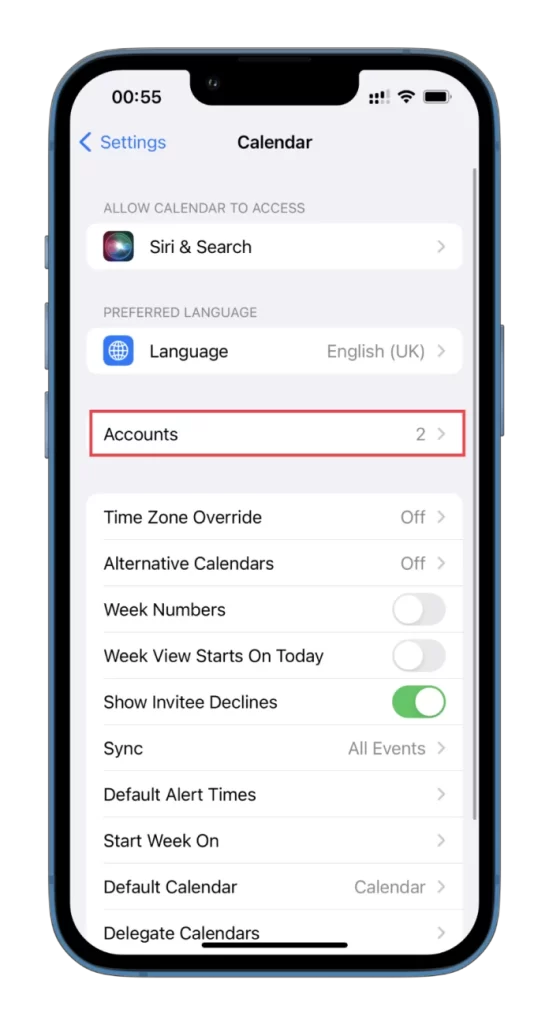
- Wählen Sie dann das Konto für den Kalender aus, den Sie löschen möchten.
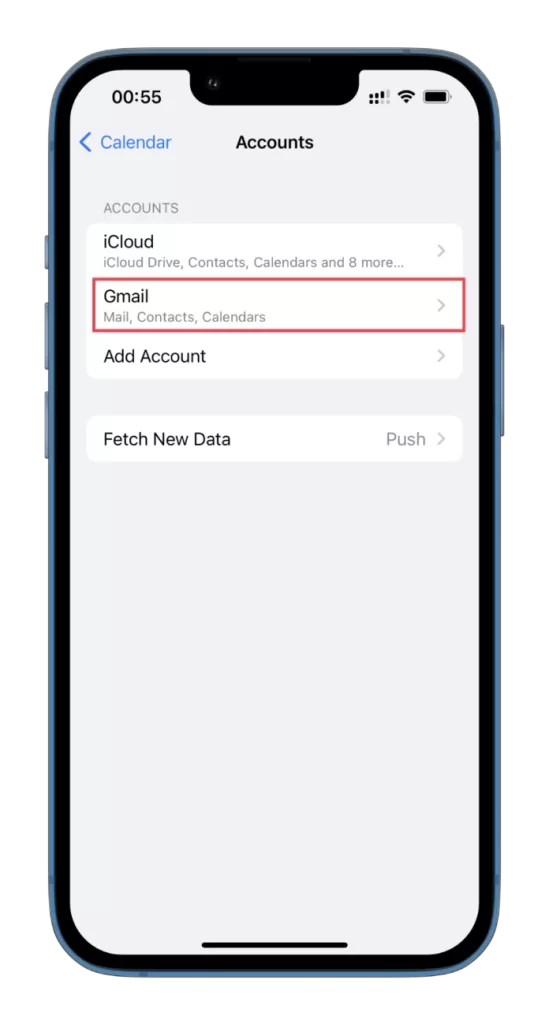
- Deaktivieren Sie schließlich die Option „Kalender“.
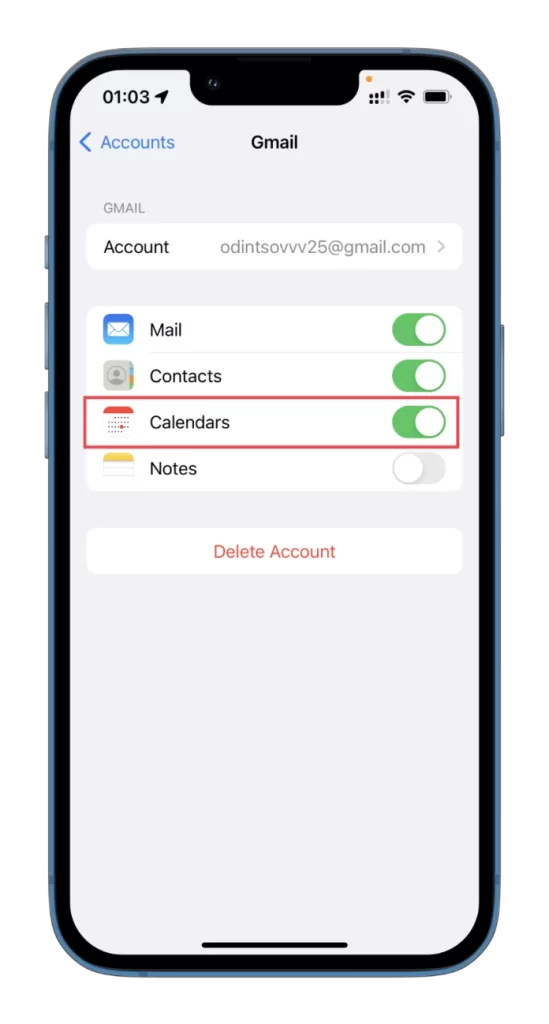
Sobald Sie einen Kalender löschen, ist er in der App nicht mehr sichtbar. Sie können den Kalender in der App jedoch später jederzeit wieder aktivieren.
So verwalten Sie Ihre Zeit mit dem Kalender auf dem iPhone
Der Kalender auf Ihrem iPhone ist eine gute Möglichkeit, Ihre Zeit zu verwalten und den Überblick über Ihre Termine zu behalten. Hier sind einige Tipps, wie Sie ihn nutzen können:
Ereignisse und Termine hinzufügen
Um ein Ereignis oder einen Termin zu Ihrem Kalender hinzuzufügen, tippen Sie auf das „+“-Symbol in der oberen rechten Ecke der Kalender-App und geben Sie die Details des Ereignisses ein, z. B. den Titel, das Datum, die Uhrzeit, den Ort und eventuelle Notizen.
Erinnerungen einstellen
Sie können Erinnerungen für Ereignisse und Termine festlegen, indem Sie auf das Ereignis in Ihrem Kalender tippen und Bearbeiten wählen. Von dort aus können Sie eine Erinnerung für eine bestimmte Zeit vor dem Ereignis einstellen oder sich zum Zeitpunkt des Ereignisses erinnern lassen.
Verschiedene Kalender verwenden
Sie können verschiedene Kalender für die Arbeit, das Privatleben und andere Bereiche Ihres Lebens erstellen. So können Sie Ihren Zeitplan für jeden Bereich schnell einsehen und Ihre Zeit entsprechend verwalten. Wie oben erwähnt, können Sie dies mit der Option „Kalender hinzufügen“ tun.
Wiederkehrende Ereignisse einstellen
Für Ereignisse oder Termine, die regelmäßig stattfinden, können Sie sie als wiederkehrende Ereignisse einrichten. So können Sie beim Hinzufügen von Ereignissen zu Ihrem Kalender Zeit sparen und sicherstellen, dass Sie keine wichtigen Termine verpassen.
Siri verwenden
Sie können Siri verwenden, um Ereignisse und Termine zu Ihrem Kalender hinzuzufügen, indem Sie einfach sagen: „Hey Siri, füge meinem Kalender ein Ereignis für [Datum und Uhrzeit] hinzu“. Dies kann eine bequeme Methode sein, um Ihrem Kalender schnell Ereignisse hinzuzufügen, ohne sie manuell eintippen zu müssen.
Es gib

